Comment suivre et examiner les changements dans le mot 2 013
Comparaison des documents dans Word 2013, après ils sont édités est le moyen de défense de localiser et de l'examen du texte a changé. Une façon plus conviviale de faire les choses est tout simplement de diriger votre éditeur pour activer la fonction de gestion des révisions de Word. De cette façon, les changements sont à noter sur l'écran comme ils sont faits.
Tournez sur Suivi des modifications en cliquant sur l'onglet Révision et puis en cliquant sur le bouton Suivi des modifications. Le raccourci clavier Ctrl + Maj + E.
Après le suivi des modifications est activé, le bouton Suivi des modifications est mis en surbrillance. Comme vous le tapez et modifier, vous voyez une ligne rouge apparaît dans la marge gauche à côté de votre texte. Cette ligne indique que vous avez apporté des modifications.
Pour voir les modifications effectives, vous montrez toutes les annotations dans le document: Cliquez sur l'affichage pour l'examen menu du bouton et choisissez la commande Tout Markup.
Lorsque la vue Tous Markup est actif, texte édité apparaît dans une couleur unique. Le texte supprimé apparaît avec une ligne à travers elle (barré). Ajout de texte apparaît souligné. La couleur du texte, barré, et souligner les attributs sont appliquées par voie Modifications- ils ne sont pas les attributs de formatage de texte.
Parole continue à suivre les changements et modifications dans votre document jusqu'à ce que vous désactivez le suivi des modifications. Pour ce faire, cliquez à nouveau sur le bouton Suivi des modifications.
Voyant texte inattendue couleur, souligné, et ainsi de suite, frustre souvent les utilisateurs de Word qui ne sont pas familiers avec le suivi de la révision. Lorsque vous avez fini d'utiliser le suivi des modifications, éteignez-le.
La couleur du texte de balisage que vous voyez dépend de qui marque le texte. Marques des autres apparaissent dans des couleurs différentes, en fonction de qui a modifié le texte.
Pour masquer les modifications, choisissez la commande Pas de balisage à partir de l'écran pour le menu du bouton Review. Les changements sont toujours suivis, même si elles ne sont pas visibles sur l'écran.
Si vous oubliez d'utiliser le suivi des modifications, vous pouvez toujours utiliser les outils de comparaison de documents.
Bien sûr, vous voulez examiner toutes les modifications apportées à votre document. Parole rend la tâche facile, grâce à la zone Changements sur l'onglet Révision.
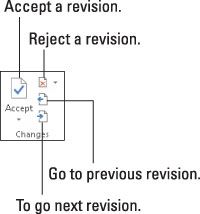
Pour examiner les changements à travers votre document, utilisez les boutons Suivant et Précédent. Cliquez sur un bouton pour sauter au prochain changement dans le texte.
Cliquez sur le bouton Accepter si vous pouvez tolérer le changement. Pour rejeter un changement, cliquez sur le bouton Rejeter. Après avoir cliqué sur un bouton, vous voyez instantanément le prochain changement dans le document, jusqu'à ce que tous les changements sont traités.
Les boutons acceptation et de rejet sont effectivement menus. Ils ont des éléments de menu de sport qui accepter ou rejeter tous les changements dans votre document d'un seul coup. La seule chose qui manque est le “ Swoop ”!; retentit lorsque vous utilisez ces commandes.
Vous pouvez voir un résumé des changements en convoquant le volet Révisions: Cliquez sur le bouton Volet Révision, a trouvé dans le groupe de suivi de l'onglet Révision. Le volet Révisions ne montre pas les changements dans le contexte, mais il les énumère tous. Vous pouvez sauter à un changement dans votre document en cliquant sur son friandise dans le volet des révisions.
L'onglet Révision montre également boutons Suivant et Précédent dans le groupe Commentaires, mais ces boutons ne hop entre commentaires, pas les marques de révision.
Pour voir les changements dans votre texte, assurez-vous que vous avez choisi la commande toutes les balises de l'affichage pour le bouton de menu Review.
Lorsque vous délirez, vous pouvez choisir Edit-Undo, tout comme vous pouvez annuler toute autre bobo.
Vous pouvez également le droit; cliquez sur une marque de révision d'accepter ou de rejeter.






